Word文档中的表格边框怎么去掉 隐藏文档表格边框的方法
编辑:chenbx123 来源:U大侠 时间:2017-07-06
Word文档中的表格有边框很难看怎么办呢?Word文档中表格的边框可以删除吗?怎么去掉Word文档中表格的边框呢?去掉边框还是很简单的,下面请看具体操作步骤。
解决步骤:
1、首先,选中整个表格。
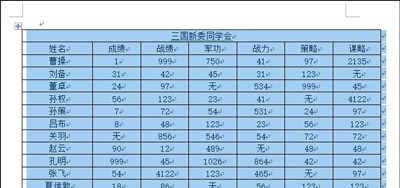
2、点击 Word 菜单栏中的“布局”--“数据”(Word 2013)--“转换为文本”。

3、在弹出的选项中勾选“制表符”,点击确定。
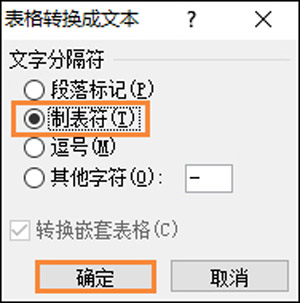
4、然后就能看到没有表格边框的数据了,而且格式并不会被打乱。
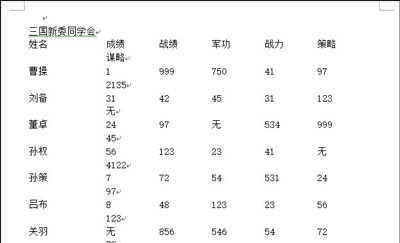
其他Word文档相关问题推荐:
更多精彩内容,请关注U大侠官网或者关注U大侠官方微信公众号(搜索“U大侠”,或者扫描下方二维码即可)。

U大侠微信公众号
有问题的小伙伴们也可以加入U大侠官方Q群(129073998),U大侠以及众多电脑大神将为大家一一解答。
分享:






